Win10一連接網路印表機printspooler服務就自動停止怎麼辦?
- WBOYWBOYWBOYWBOYWBOYWBOYWBOYWBOYWBOYWBOYWBOYWBOYWB轉載
- 2024-02-12 16:15:111218瀏覽
很多的使用者在連接印表機的時候會出現printspooler服務自動停止的問題,那麼這是怎麼回事?下面就讓本站來為用戶們來仔細的介紹一下Win10一連接網絡印表機printspooler服務就自動停止的問題解析吧。
Win10一連接網路印表機printspooler服務就自動停止怎麼辦?
1、開啟服務頁面。
(對於 windows xp)按一下開始,然後按一下執行,然後在執行方塊中鍵入Services.msc,然後按Enter。
(適用於 Windows 7、8、Vista)按一下開始,然後在搜尋方塊中鍵入Services.msc,然後按 Enter。
2、找到「Print spooler」服務,然後雙擊它。你會看到一個「停止」按鈕,停止服務一段時間。
3、轉到「恢復選項卡」。
4、(重要步驟)在「復原標籤」下變更「第一次失敗」和「第二次失敗」值。
將「First Failure」的值變更 為「Restart the Service」。
將「Second failure」的值 改為「Restart the Service」。
5、確保RPC服務是「print spooler」的依賴。
6、然後離開它,直到下一個步驟完成。
7、刪除此路徑「c:\windows\system32\spool\PRINTERS」中的所有列印作業。
刪除以下路徑下的所有檔案(清理乾淨)。
c:\windows\system32\spool\PRINTERS。
8、 現在啟動列印後台處理程序服務。
再次來到「print spooler」設定頁面,點選「開始」按鈕。
重啟你的電腦。
如果問題仍然存在,那麼您必須嘗試這些更多的附加進階步驟。
方法一:
查看註冊表列印檔案。
開始--執行,輸入regedit開啟登錄編輯程式。
找到以下鍵值:
HKEY_LOCAL_MACHINE\SYSTEM\CurrentControlSet\Services\Spooler
選取Spooler這個資料夾,在右邊視窗找DependOnService這個鍵值資料是RPCSS,沒有其它的數值,這個鍵值是正確的,沒有被改動過。

方法二:
#刪除C:\WINDOWS\system32\spool\PRINTERS 目錄下的所有文件,因為正常的電腦此資料夾為空。發現我的這台電腦裡的PRINTERS裡面有檔案存在。
PRINTERS這個資料夾裡面的檔案是列印任務檔案。如果裡面有文件,表示不正常,有任務卡在裡面了,所以需要刪除這個文件。
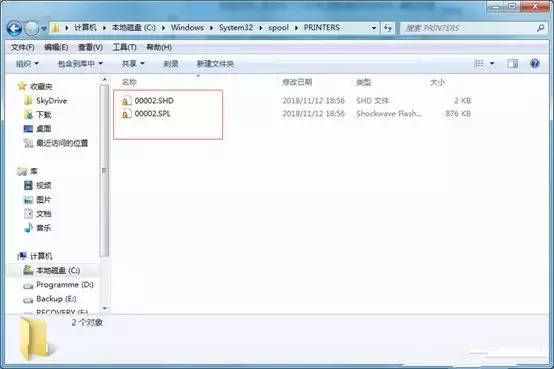
接著在重新啟動Print Spooler服務,發現過一會也不會停止。印表機也都出現了。
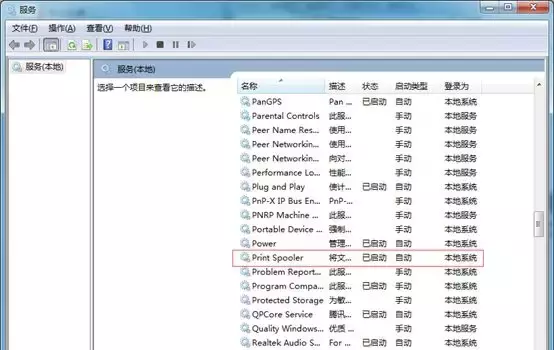
以上是Win10一連接網路印表機printspooler服務就自動停止怎麼辦?的詳細內容。更多資訊請關注PHP中文網其他相關文章!

